Ben je nieuw bij? mappen comprimeren aan Mac? Vandaag zullen we alles ontdekken wat er te weten valt over hoe mapcompressie werkt, hoe het moet worden verwerkt, waarom het belangrijk is en wat de beste manieren zijn om mappen op Mac efficiënt en gemakkelijk te comprimeren.
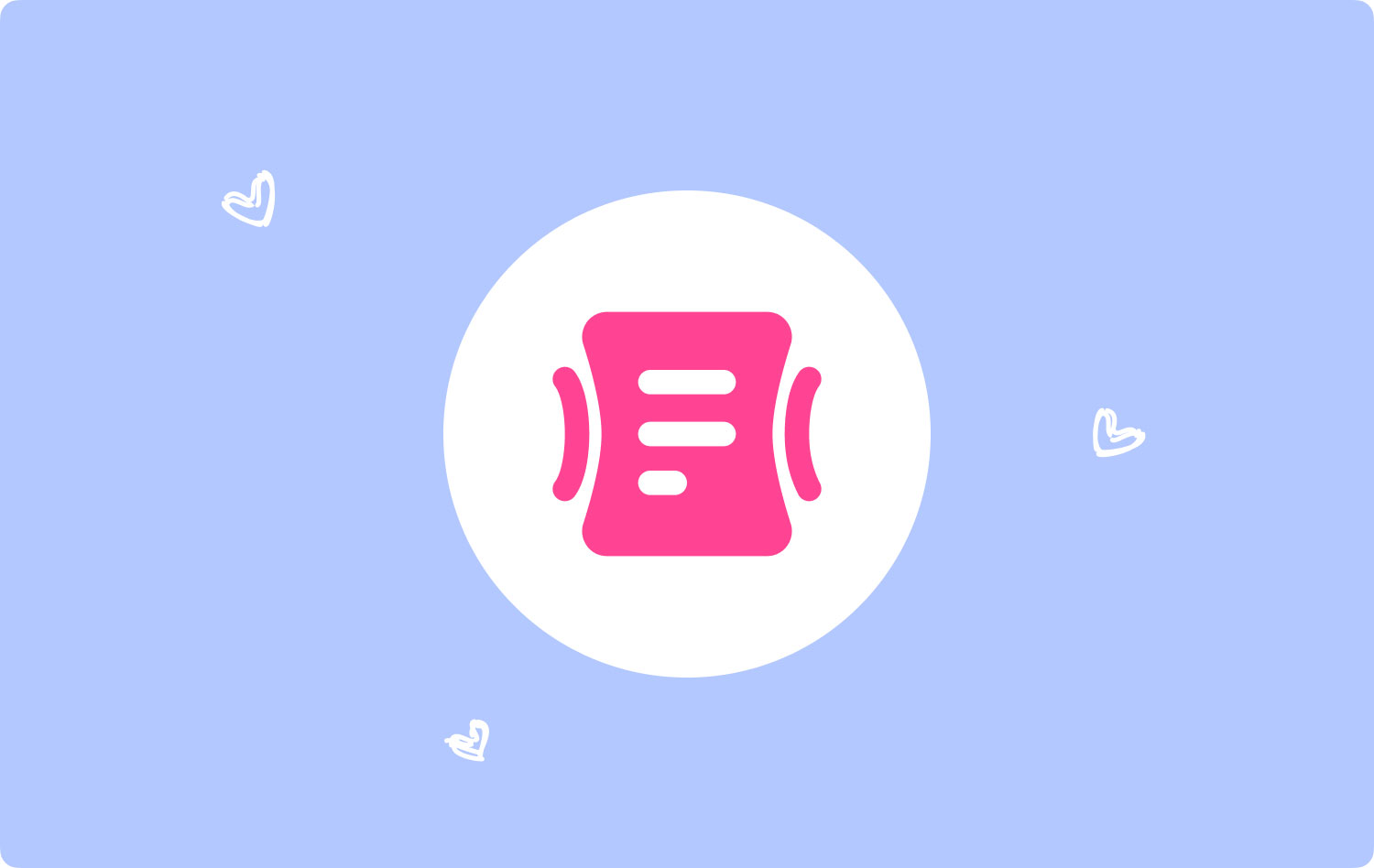
Deel 1. Korte introductie tot het comprimeren van mappenDeel 2. Voordelen van het comprimeren van mappen op MacDeel 3. Mappen comprimeren op Mac met behulp van TechyCub Mac CleanerDeel 4. Mappen op Mac handmatig comprimerenDeel 5. Conclusie
Deel 1. Korte introductie tot het comprimeren van mappen
Bestandscompressie begon al in de jaren zeventig, toen wetenschappers op zoek waren naar manieren om de bestandsgrootte te verkleinen door met algoritmen te werken. Sindsdien is de ontwikkeling van verschillende computerprocessen en -technologieën tot op de dag van vandaag blijven evolueren.
Wat is een zipbestand?
Een zip-bestand is een archiefindeling die wordt ondersteund door compressie zonder verlies. Het staat een aantal compressie-algoritmen toe die de bestandsgrootte verkleinen. Tegenwoordig kunnen we een zip-bestand gemakkelijk vinden omdat de extensie eindigt op .ZIP/.zip (voor multimediabestanden: application/zip) en op het ritspictogram.
Het werd voor het eerst publiekelijk gebruikt door Phil Katz in 1989, ter vervanging van het ARC-compressieformaat van Thom Henderson.

Hoe werkt compressie op Mac?
Als u bijna elke dag met gegevensoverdracht werkt, kan bestandscompressie uw ultieme oplossing zijn voor gebruiksgemak, grootte en overdrachtstijd.
Zoals we eerder al zeiden, neemt het comprimeren van bestanden minder schijfruimte in beslag en kunnen bestanden gemakkelijker sneller worden verzonden en ontvangen.
Compressie wordt gedaan door te werken met computercodes en heeft twee verschillende typen:
Soorten compressie
Er zijn tegenwoordig twee soorten compressie bekend, de eerste is lossless en de volgende is lossy. Compressie zonder verlies is meer gericht op het doorzoeken van lange codes en deze te vervangen door kortere en het opnieuw maken van exact hetzelfde bestand.
Lossy-compressie daarentegen zoekt naar codes die het kan verwijderen en wordt meestal gebruikt voor multimediabestanden. Een bestand met compressie met verlies lijkt identiek te zijn, maar is totaal anders op codeniveau.
Deel 2. Voordelen van het comprimeren van mappen op Mac
Elke byte telt als u weinig schijfruimte heeft of als u een groot bestand via internet verzendt. Dit is waar bestandscompressie om de hoek komt kijken. Bestandscompressie heeft verschillende voordelen waar gebruikers enorm van kunnen profiteren.
Opslagruimte
Lossless compressie, gebruikt in zip-bestandstechnologie, kan een bestand verkleinen tot 50 procent van de oorspronkelijke grootte. Sommige bestanden, zoals documenten, kunnen worden gecomprimeerd en verkleind tot 90% van hun oorspronkelijke grootte. Deze bestandscompressie bespaart u veel ruimte op uw schijf en u kunt deze gebruiken voor belangrijkere opslagopties.
Overdrachtssnelheid
Als je merkt dat al je downloads in gecomprimeerde bestanden worden bewaard, komt dat omdat het sneller duurt om deze gegevens over te zetten wanneer ze zijn gecomprimeerd in plaats van afzonderlijk.
Deze gecomprimeerde bestanden gebruiken kleinere bandbreedtes (de snelheid die wordt gebruikt voor netwerkoverdrachten).
Kosten
Het gebruik van archieven of software voor bestandscompressie kan u veel geld besparen, omdat het de aanschafkosten van een nieuwe harde schijf voor meer opslagruimte verlaagt. Als alle bestanden op uw bureaublad zijn georganiseerd en gecomprimeerd, heeft u meer ruimte om te gebruiken voor andere programma's die het systeem nodig heeft.
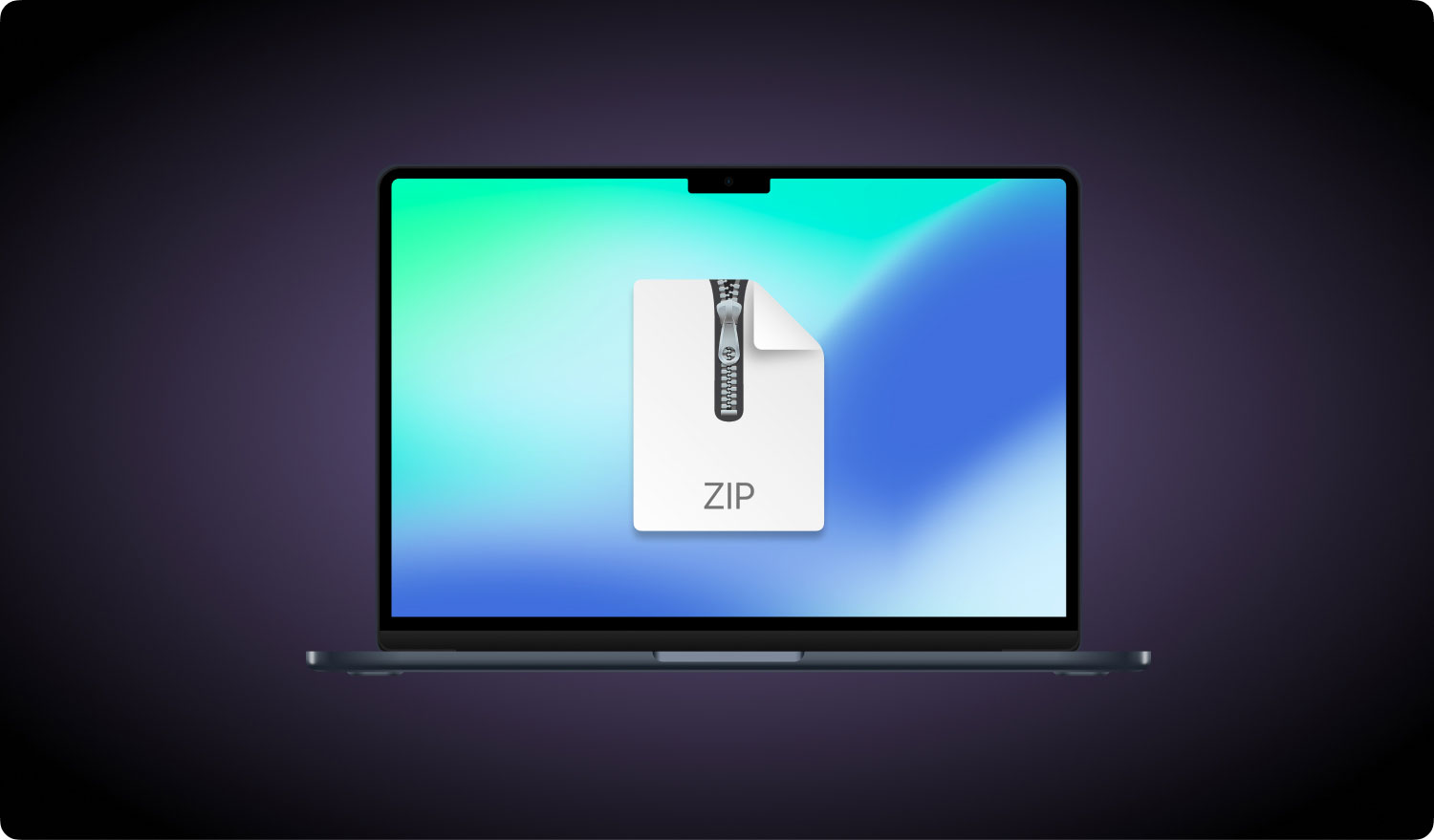
Deel 3. Mappen comprimeren op Mac met behulp van TechyCub Mac Cleaner
TechyCub Mac Cleaner is een krachtig hulpmiddel dat u kunt gebruiken bij het comprimeren en decomprimeren van bestanden op Mac. Dit speciale programma heeft een complete toolkit die naadloos werkt aan alle problemen die u belemmeren om het meeste uit uw apparaat te halen.
Deze software kan alles zijn wat je nodig hebt, een Mac-cleaner, optimizer, app-uninstaller, duplicatenzoeker en nog veel meer. Het gebruik van deze tool is zo eenvoudig!
Mac Cleaner
Scan uw Mac snel en verwijder gemakkelijk ongewenste bestanden.
Controleer de primaire status van uw Mac, inclusief schijfgebruik, CPU-status, geheugengebruik, enz.
Maak je Mac sneller met simpele klikken.
Download gratis
- Start gewoon het programma en ga naar de module die je nodig hebt. Ondertussen kunt u ook de gezondheidsstatus van uw Mac controleren vanuit het hoofdmenu.
- Volg de instructies op het scherm en je bent klaar om te gaan.
- Wacht tot het programma succesvol is voltooid.
Om bestanden op je Mac te comprimeren en je hebt het programma geïnstalleerd; alles wat je nodig hebt is dubbelklikken op het bestand/de bestanden en het zal worden gecomprimeerd in .RAR- of .72-bestandsindeling.
Deel 4. Mappen op Mac handmatig comprimeren
Comprimeren bestanden of mappen on Mac is zo eenvoudig omdat het al een ingebouwde compressie- en decompressieoptie heeft die het ZIP-bestandsformaat gebruikt. Elke Mac heeft verschillende compressiemogelijkheden, afhankelijk van de processor. Sommige bestandscompressie kan enige tijd duren, vooral als u oudere modellen gebruikt. Macs met snellere processors en grotere RAM kunnen bestanden sneller comprimeren en decomprimeren.
Hoe een bestand op Mac te zippen?
Rechts-klik
- Kies het bestand/de map die u wilt comprimeren vanuit Finder
- Klik met de rechtermuisknop op het bestand om het pop-upmenu weer te geven. U kunt ook CTRL + klikken gebruiken
- Selecteer Comprimeren + uw bestandsnaam
- Wacht tot Mac je bestand succesvol heeft gecomprimeerd. Je kunt nu zien dat het bestand/de bestanden eindigen op .ZIP
- U kunt nu het originele bestand verwijderen (optioneel)
Mensen Lees ook Hoe een Mac op te ruimen 17 redenen waarom uw Mac traag werkt!
Terminal gebruiken
U kunt er ook voor kiezen om de terminal te gebruiken voor het archiveren en comprimeren van bestanden. Gebruik gewoon de opdracht:
zip archief.zip bestand.txt
Als alternatief kunt u de ondersteuning voor slepen en neerzetten gebruiken door zoals gewoonlijk 'zip' te typen, maar het bestand/de bestanden die u wilt comprimeren, neer te zetten in de opdracht Terminal.
Hoe meerdere mappen tegelijk comprimeren?
- Selecteer het bestand/de map die u wilt comprimeren in de vinder
- Klik met de rechtermuisknop op het bestand/de map en selecteer "Comprimeer __ items"
- Wacht tot de compressie is voltooid en controleer het bestand/de mappen die eindigen op.ZIP
- Meerdere gecomprimeerde bestanden of mappen eindigen in Archive.zip
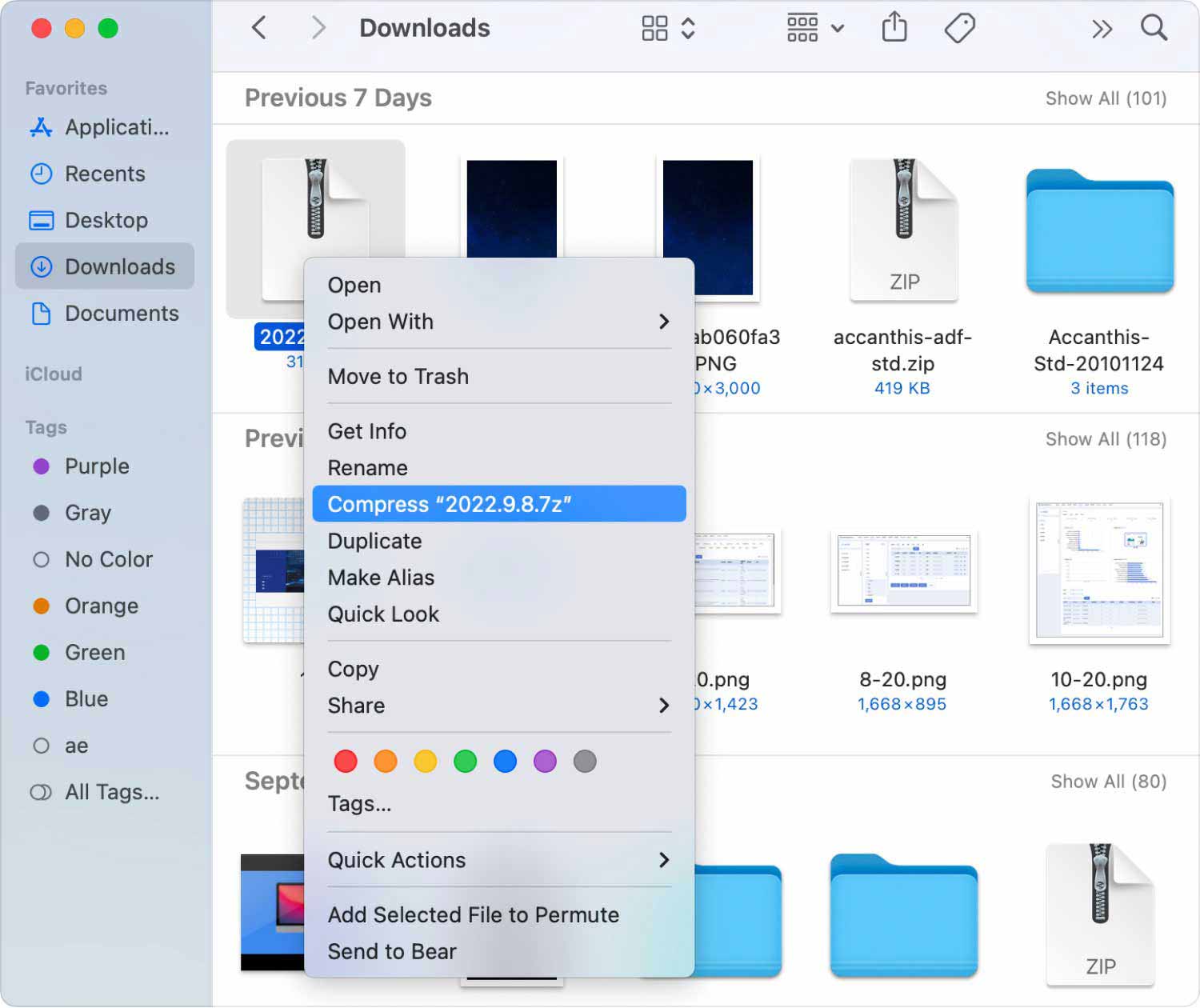
Hoe een zip-bestand op Mac te openen:
- Dubbelklik op het zipbestand/de map die u wilt decomprimeren
Als u een enkel bestand uitpakt, heeft het dezelfde bestandsnaam als het originele bestand, maar met een nummer eraan toegevoegd.
Voor zip-bestanden die meerdere items bevatten, worden de uitgepakte bestanden gedecomprimeerd en opgeslagen in een map met dezelfde naam als de zip (bijvoorbeeld Archief.Zip), maar met alleen de naam Archief.
Deel 5. Conclusie
Comprimeren bestanden mappen on Mac hoeft niet intimiderend te zijn. Als je wilt oefenen met het besparen van meer ruimte en snellere gegevensoverdracht, kun je gemakkelijk de ingebouwde compressor op je Mac gebruiken. Anders, als je meer tools nodig hebt om alles bij te houden wat je nodig hebt, probeer het dan TechyCub Mac Cleaner. Het heeft alle complete en uitgebreide oplossingen!
Maakt u zich zorgen over het comprimeren van uw bestanden op Mac? Reageer hieronder!
